Como encontrar sua senha de rede sem fio atual no Windows 7
Você configurou sua Internet sem fio há muito tempo e esqueceu a senha? Ou talvez a rede tenha sido configurada por outra pessoa e a senha que eles forneceram não esteja funcionando ou você a perdeu? Você pode pensar que sua única opção é redefinir o roteador e criar uma nova senha, mas pode ter outra opção se o computador com Windows 7 estiver conectado com êxito à rede sem fio.
Nosso guia abaixo o direcionará para uma tela no Windows 7 que mostrará a senha da rede sem fio à qual você está conectado no momento. Você pode salvar a senha em algum lugar para poder usá-la para permitir que outros dispositivos também se conectem à rede sem fio.
Encontre a senha da rede Wi-Fi à qual seu computador está conectado no Windows 7
As etapas neste artigo pressupõem que você esteja usando um computador atualmente conectado a uma rede sem fio e que deseja encontrar a senha dessa rede. Se você não estiver conectado atualmente a essa rede, as etapas abaixo não funcionarão.
- Clique com o botão direito do mouse no ícone de rede sem fio no canto inferior direito da tela e clique na opção Abrir Central de Rede e Compartilhamento .
- Clique no link Alterar configurações do adaptador na coluna no lado esquerdo da janela.
- Clique na opção Conexão de rede sem fio uma vez para selecioná-la, clique com o botão direito do mouse na opção Conexão de rede sem fio e clique em Status .
- Clique no botão Wireless Properties (Propriedades sem fio ) no centro da janela.
- Clique na guia Segurança na parte superior da janela.
- Marque a caixa à esquerda de Mostrar caracteres . Sua senha de rede sem fio será exibida no campo Chave de segurança da rede .

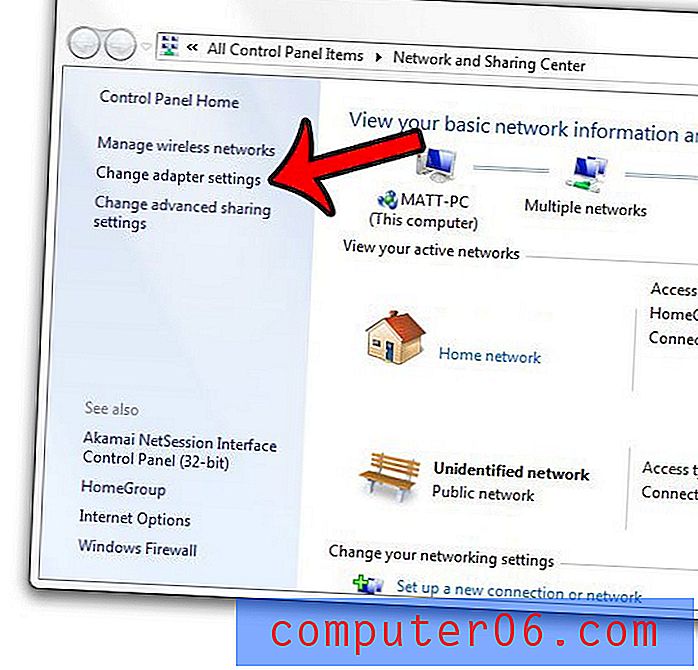
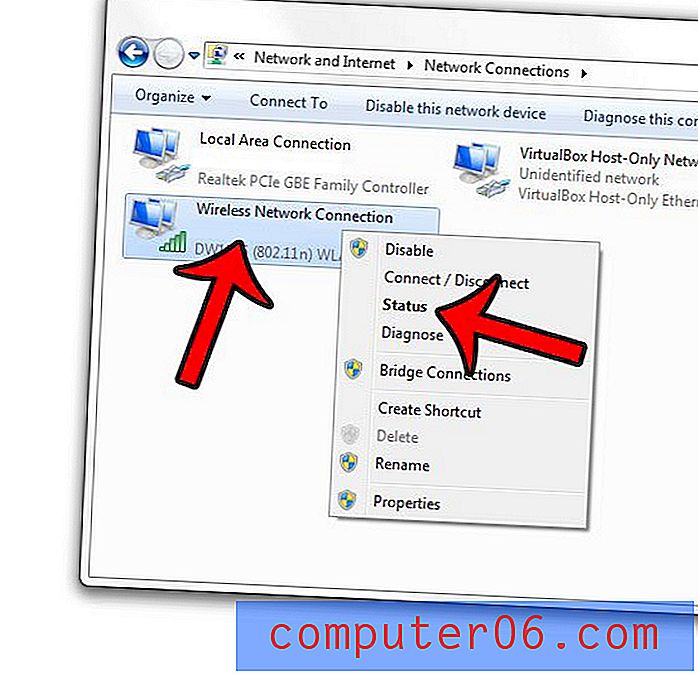
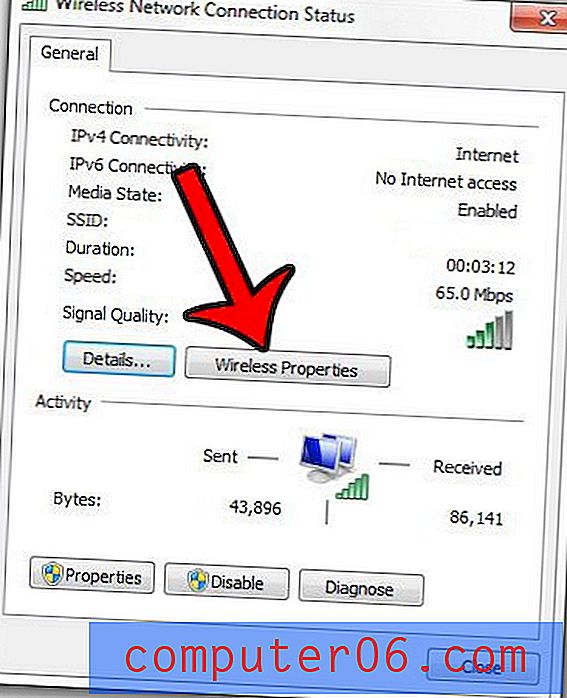
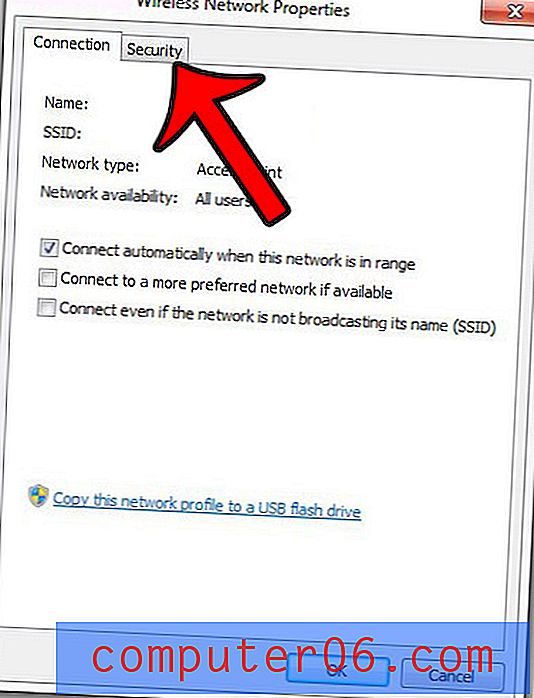
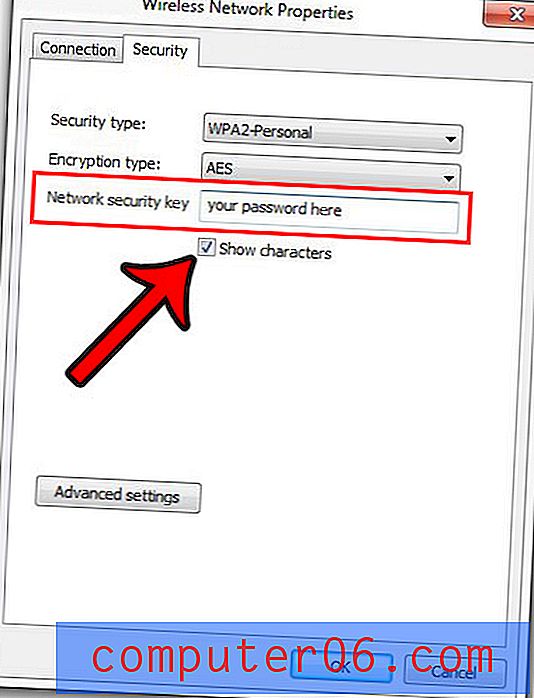
Você estava procurando uma maneira de colocar a barra de tarefas do Windows 7 na lateral da tela e não na parte inferior? Este artigo mostra como encontrar a configuração que possibilita esse ajuste.



